Од стране Админ
Ако свој рачунар не делите ни са ким, можете га одбацити лозинке и програмирајте га на аутоматско пријављивање. Важно је напоменути очигледан безбедносни разлог. Прво немојте користити ову поставку ако с неким делите рачунар на основу више налога. Друго, када сте у јавности са преносним рачунаром са оперативним системом Виндовс 10, боље је не користити аутоматско подешавање пријаве. Ову поставку користите само када сте сигурни у сигурност локације, јер вам омогућава бржу пријаву. Ова поставка има додатну предност што не морате да памтите лозинку. Уштедеће вас муке са уписивањем лозинке сваки пут, а поновно покретање система ће се десити неколико секунди брже.
Такође прочитајте:Промените лозинку тренутно пријављеног корисника у оперативном систему Виндовс 10 без познавања лозинке
Како укључити аутоматско пријављивање у оперативном систему Виндовс 10
Поступак је лак и прилично сличан ономе у оперативним системима Виндовс 7 и Виндовс 8.
Метод 1
Корак 1 Десни клик на дугме Старт и изаберите Рун
Или истовремено притисните тастере Виндовс + Р да бисте отворили дијалог Покрени.
Корак 2 Укуцати нетплвиз у дијалошки оквир, а затим притисните Ентер.
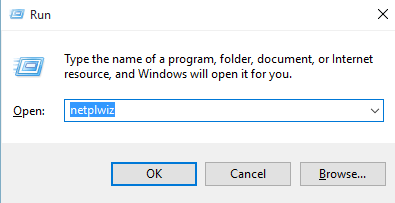
3. корак Опозовите избор наредбе Корисници морају да унесу корисничко име и лозинку да би користили овај рачунар а затим кликните на ОК или Примени.
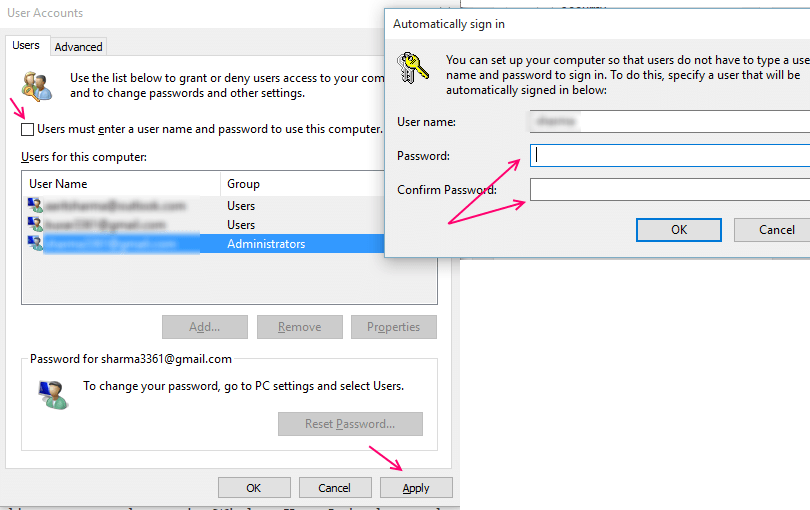
4. корак два пута унесите своје корисничко име и лозинку и кликните ОК.
Морате поново покренути систем да би ово ступило на снагу. Овај пут ћете угледати екран за пријаву, али неће бити потребна лозинка за пријаву.
Овај процес такође прескаче закључани екран и уштедите време.
Сада се можете успешно пријавити без употребе лозинке.
Белешка: - Под овом поставком и даље ћете имати могућност закључавања екрана истовремено притискањем тастера Виндовс + Л. Тада ћете морати да се пријавите са лозинком да бисте је откључали
Не заборавите да онемогућите аутоматску пријаву када сте на јавним местима или путујете као меру безбедности. Будући да ово може пружити бесплатан приступ важним подацима ако било ко покуша да се пријави.
Ако из неког разлога не можете да активирате аутоматско пријављивање првим методом, можете испробати помоћу уређивача регистра.
2. метод - помоћу регистра
Укључите аутоматско пријављивање помоћу Регистра у случају да Метод 1 не функционише
Корак 1 Притисните истовремено тастере виндовс + Р на тастатури.
Појавиће се дијалошки оквир Покрени
Корак 2 Укуцајте регедит без наводника и притисните Ентер

3. корак Када се појави оквир УАЦ (Контрола корисничког налога), изаберите да
Ово ће заузврат отворити уређивач регистра
4. корак дођите до следећег кључа регистратора
ХКЕИ_ЛОЦАЛ_МАЦХИНЕ -> СОФТВЕР -> Мицрософт -> Виндовс НТ -> ЦуррентВерсион -> Винлогон
Корак 5 Двапут кликните на унос под именом ДефаултУсерНаме, (то би било на десној страни прозора). Потврдите изглед свог Мицрософт налога или имена локалног корисничког рачуна у пољу Подаци о вредности.
Корак 6 Пронађите унос ДефаултПассворд. Ако га не пронађете, створите га десним кликом на празан простор. Изаберите „Ново“ са листе, а затим одаберите вредност низа. Преименујте га у ДефаултПассворд, а затим унесите лозинку у поље Подаци о вредности. Затим кликните ок
Корак 7 Промените вредност уноса АутоАдминЛогон са 0 (нула) на 1 (један).
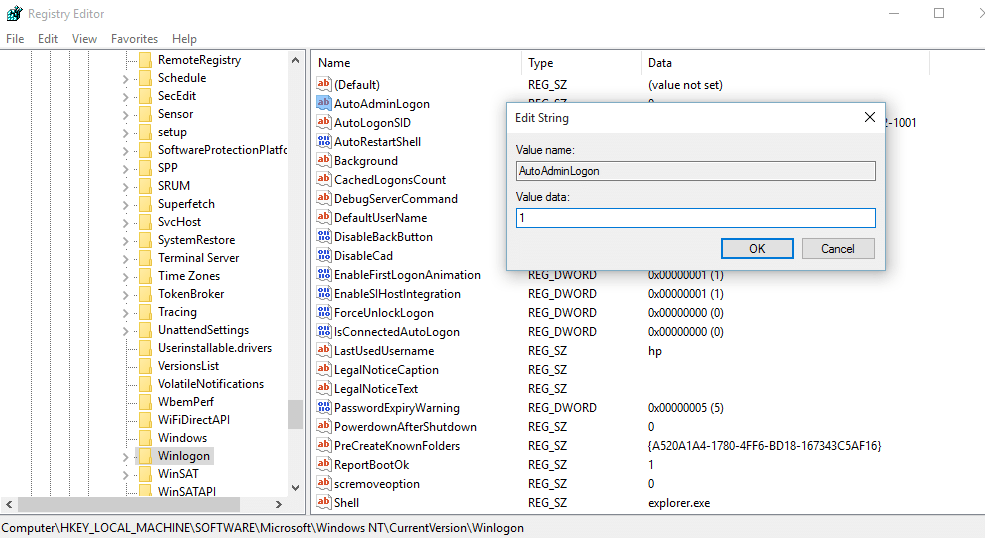
Сада морате поново покренути рачунар да бисте видели резултат. Овог пута вам неће бити потребно да користите лозинку за пријављивање.
Друга метода је сложена и дуготрајна, али боље је имати другу опцију у случају да прва не успе.


